Yazılım geliştiricilerin tüm çabalarına rağmen, mevcut işletim sistemleri hala çeşitli hatalara tabidir. Onları ortadan kaldırmak için, birçok yardımcı başvuru yazılır ve temel Windows ayarlarını otomatik olarak kontrol etmenize ve gerekli değişiklikleri yapmanıza olanak sağlar.
Uygun Fiyatlı Çeşitlilik
Bazıları serbestçe uygulanır, diğerleri ödeme gerektirir. Ayrıca, hiç farklı değildir ve çözülmüş görevler dairesi de farklıdır.
Böylece, bazı gerçek yazılımlar, "omuzlar" nı Windows 7 kayıt defteri hatalarını ortadan kaldırmak, DLL'deki arızalar, yazı tipleri, ActiveX elemanları vb. Arızalar. Diğerleri oldukça uzmanlaşmıştır ve yalnızca belirli görevleri çözmek için tasarlanmıştır. Örneğin, hangi çalışmanın hızının veya bağlanamayacağı nedeniyle Windows 7 hatalarına hizmet edin.
MS düzeltin.
Microsoft tarafından oluşturulan ve "düzeltme" adını taşıyan program, ne yazık ki, yetenekleri en yaygın hataların çoğunu ortadan kaldırmak için yeterli olmasına rağmen, çok popüler değil. Bu kelimenin olağan anlayışındaki program, yalnızca belirli rezervasyonlarla isim vermek mümkündür. Microsoft Fixit, sorunları yerelleştirmenize ve çözmek için bir araç almanızı sağlayan bir araçtır. Kullanıcı, hatayla en yakından ilgili olan "temasını" seçmeli, sonra netleştirerek, şubeden geçerek ve ilgili yardımcı programı ağdan (eğer verilirse) indirin. Örneğin, Multimedya dosyalarını (video, ses, fotoğraf) görüntülerken başarısız olursa, "Windows" konusunu seçmeniz gerekir. İkinci adım, hatanın ne olduğunu belirtmek için gereklidir. Ve nihayet, üçüncü paragrafta, bunun lehine bir seçim yapmaya ya da önerilen karar vermeye devam ediyor. Bu durumda, "CD'leri okurken hatalar" olabilir, "harici taşıyıcılarla çalışmayı yavaşlatır", "Bilgisayar performansında bırak", vb.

Bu çözeltinin avantajı, Windows 7 hatalarının ücretsiz ve verimli bir şekilde etkili bir şekilde ortadan kaldırılmasıdır. Yeni kazanma 8 ile çalışamayan geçici yetersizliği belirleyebilirsiniz.
NetAdapter (hepsini bir arada onarın)
Bu yardımcı program, isimden görüldüğü gibi, ağ ile ilgili Windows 7 hataları görevi görür. O işlemi WinSock'u sıfırlamaya, ana bilgisayar dosyasındaki gereksiz girişleri silmek, rotayı ve DNS yollarını ve daha pek çok şeyleri temizlemenizi sağlar. Kullanıcı, programın sol sütununda istediğiniz öğeleri seçmeli, onay işaretleriyle işaretlemeli ve "Tüm Seçili Çalıştır" düğmesine tıklayın. Bundan sonra, bilgisayarı yeniden başlatacaksınız. Bu yazılım çözümünü ücretsiz olarak kullanmak. En azından genel bir fikre sahip olması ve listedeki notların neyin ve neden notlarının olması önerilir.

PC Plus, Anvisoft Geliştiriciden
MS'i sevenler, ancak nedense, bununla birlikte çalışmak imkansızdır (örneğin, Win 8 kullanılır), alternatif bir çözüme dikkat edilmesi önerilir. Anvisoft PC Plus programı, merkezi çözen "Microsoft" problemine çok benzer, ancak işletim sistemlerinin yeni sürümlerinde bile çalışır. Kullanım algoritması tamamen aynıdır.
Eksik dosyaları indirmek için aktif bir İnternet bağlantısına ihtiyacınız var. Uygulama, bazı DLL dosyalarının olmamasıyla ilgili Windows 7 hatalarını, lansmanla ilgili sorunlar vb. İle ilgili sorunları giderebilir. Ek bir modülün (kural olarak, istenmeyen) programı kurmadığına dikkat edilmeye değer. Dezavantajlardan, yalnızca arayüzde Rusça'nın yokluğunu ve nispeten az sayıda görevin çözülmesini belirtebilirsiniz. Bununla birlikte, bu uygulamanın gelişmesi hala devam ediyor, buna yeni fırsatlar eklendi. Belki de yakında geliştiriciler, kullanıcıları Rus arabirimiyle memnun edeceklerdir.

Popüler temizleyici
Belki de Windows 7 hatalarını ortadan kaldırmak için en iyi bilinen program CCleaner. Sadece geçici sistem dosyalarını yürütüp silmeler, aynı zamanda popüler tarayıcılardan gereksiz yere giderebilir. Windows 7 hatalarını ortadan kaldırmak, sistemin daha hızlı çalışmasını, yükten tamamen gereksiz dosyalar ve kayıtlar biçiminde serbest bırakılmasını sağlar. Tamamen ücretsiz, Rusça konuşan bir arayüze sahiptir. Açmak için, ilk başlamanın ardından, ayarları açmanız ve Rusça'da İngilizce'yi açmanız gerekir.
Çoğu durumda, kayıt defterindeki girişleri gözden geçirerek işletim sisteminin çalışmasıyla ilgili sorunları çözmek mümkündür. Bunu yapmak için, uygun adla öğeyi seçin ve "Sorun Araması" düğmesini tıklayın. Hatalar bulunursa, onları ortadan kaldırmak için "Düzelt" komutunu kullanmak gerekir. Çok iyi bir fikir olan mevcut parametreleri kaydetmeniz istenecektir. Ancak, tam temizlik seçici olarak etkinleştirilmelidir, "Otomasyon" güvenmiyor, çünkü aksi takdirde, tarayıcıda, önbellek ve diğer bazı verilerdeki ziyaret edilen sayfaların adreslerini kaybedebilirsiniz.

"BSOD"
Modern işletim sistemlerinin istikrarı, seleflerinden birkaç kat daha yüksek olmasına rağmen, bazen ölümcül başarısızlıklar vardır, "Mavi Ölüm Ekranı" - BSOD'un görünüşüne yol açar. Aynı anda görüntülenen hata kodlarını görmek, nedenin olduğu sonucuna varılabilir. Bundan sonra, doğru kararı seçmek için kalır - sistemde manuel olarak değişiklikler yapmak veya uzman programlar kullanmak için. Tabii ki, hata kodlarının ne anlama geldiğini bilmeniz gerekir. Bununla birlikte, bir BSOD ortaya çıkıyorsa, daha sonra tekrar yüklendikten sonra, yukarıdaki uygulamaları kullanan hatalar için işletim sistemini kontrol etmeye çalışabilirsiniz.
Deneyimsiz kullanıcılar için Windows 7'deki hataların görünümü sigorta edilemez bir sorun haline gelir. Bununla birlikte, kesinlikle tüm programlama hataları uzmanlara atıfta bulunmadan kolayca kendi başına sabitlenebilir. Windows Windows 7'de hataları düzeltmeyi daha ayrıntılı olarak düşünün.
BSOD, Windows'ta meydana gelen en yaygın ve ciddi hatadır. Bir oturum aniden kesintiye uğradı ve kaybedilen verilerin restore edilmesi imkansız hale gelir. Ölüm ekranından çıkmanın tek yolu bilgisayarı yeniden başlatmaktır.
Vakaların% 90'ında, bilgisayardaki mavi ekran tek bir fenomen değildir. Kullanıcılar RAM'de yük olmasa bile, herhangi bir zamanda bir hata ile karşılaşabilirler. BSOD'un Nedenleri:
NT mimarisinde hatalar. Bundan dolayı, bilgisayar çoklu görevle başa çıkamaz ve birkaç programla eşzamanlı çalışmanın bir sonucu olarak, mavi bir ekran görünür;
Yanlış program yürütme. Bazı durumlarda, derleyici şifreli veya kötü amaçlı kodlarla etkileşime girmeyi önler; bu da bir hataya yol açar;
Yetersiz sayıda PC Kaynağı: Sabit diskte az boş alan, yeterli RAM değil, anakartın bileşenlerinin sürücülerinin eksikliği.
Windows Windows 7'de Hatalar Nasıl Düzeltilir? BSOD'yı kendin ortadan kaldırmak için, PC'nizi optimize etmek için bir eylem dizi gerçekleştirmek gerekir. Başlamak için, bilgisayarınızı kontrol panelinden kullanılmayan programlardan temizleyin. Bu işlemden sonra, tüm geçici uygulama dosyalarının otomatik olarak emekli olması için bilgisayarı yeniden başlatmanız önerilir.
Bir sonraki adım, sabit diski temizlemektir. Mavi ekranın düzenli görünümü doğrudan sistem diskindeki boşluk eksikliği ile ilgilidir. Geçici verilerden ve diğer çöplerden "Özellikler" penceresinden temizleyin.

Programları çıkardıktan sonra ve belirli oyunlarda, "boş kayıtlar", bilgisayar kayıt defterinde kalır veya hatalı parametreler kaydedilir, bu da diğer uygulamaların çalışması sırasında hataların nedeni olabilir. Kayıt defterinle ilgili hataları önlemeye yardımcı olacak tek seçenek, içeriğinin düzenli bir şekilde temizlenmesidir.

Daha önce kayıt defterinde çalışmayan kullanıcıların önce işlevselliği ile tanışması gerektiğini hatırlayın. Hiçbir durumda kayıtları kaldıramazsınız, "işe yaramazlık" nda emin değilsiniz. Regedit System Utility, işletim sisteminin tüm ayarlarının ve parametrelerinin hiyerarşik bir veritabanıdır. Bunların yanlış ayarı bu, çok sayıda ek hataya neden olabilir.
Kayıt defterinle çalışmak için kanıtlanmış yardımcı programları kullanmak daha iyidir. Manuel temizleme yönteminden çok daha hızlı, ve daha verimli.
Ani devre dışı bırakma yazılımı
Windows 7'deki bir başka hata kategorisi, spontan bir devre dışı bırakma programıdır. Kayıt defteri, sistem kitaplıkları veya sürücü yazılımı bu olayı etkileyebilir. Aşağıdaki işlemlerin düzenli performansı, sorunun çözülmesine yardımcı olacaktır:
DLL Kütüphanelerinin Kurtarılması ve Kayıtları;
Bilgisayarın tüm bileşenlerinin sürücülerini takma ve güncelleme;
Tarama PC Antivirus veya Güvenlik Duvarı.
Bilgisayar Hızlandırıcısı - Otomatik Teşhis ve Hata Düzeltme
Windows 7 bilgisayarındaki hataları nasıl düzelteceğinizi bilmiyorum? Bu durumda, tüm işletim sistemi hataları kategorilerini ortadan kaldırmanıza izin veren üçüncü taraf yardımcı programları kullanmanız gerekir.
Bilgisayar hızlandırıcısı, yalnızca Windows 7'de bulunabilecek her türlü sorunu teşhis etmek için en popüler programlardan biridir. Hızlandırıcı işlevleri.
). Bu durumda, bazıları endişelenmeye başlar ve askıda kalmanın her türlü nedenini ve yolunu aramaya başlar.
Tekrar etmeyeceğim ve neden olduğunu yazmayacağım, çünkü Makale bu konuda değil ve problem çözme konusunda zaten bir bağlantı verdim.
Size hatalar için sistemi kontrol etmenin ilginç bir yolunu daha iyi göstersem.
Birkaç kişi biliyor, ancak Windows işletim sisteminde kendine yeten bir "şey" var. arama ve düzeltmek Sistemin kendisinde hatalar. Ayrıca, üçüncü taraf programına dokunmayacak, ancak yalnızca sistem dosyalarını kontrol etmez. Birçokının, nedenin sistemin kendisinde gizlenebileceği ve ateşli bir şekilde başlaması gerçeğini düşünmemesi faydalı ve ilginçtir. Genellikle. Evet, faydalıdır ve iyi bir sonucuna yol açabilir, ancak tüm bu eylemlerle aşağıda ne yazacağımı hatırlamak iyidir.
Makalede, genellikle unutulmuş olan sistem dosyalarında bir başarısızlık nedeniyle ortaya çıkabilecek bu özelliği zaten yazdım. Ancak yine de bu makale çerçevesinde tekrarlayacağım ...
Yani, Başlat:
ve içine tanıtmak sFC / Scannow.:

Sistem Kontrolü başlayacaktır:

Sadece bekleyebilirsin.
Kim ilgilenen, işte takımın ve anahtarların açıklaması.
sFC.
nerede:
/ Scannow - Tüm korumalı sistem dosyalarının derhal taranması gerçekleştirilir.
/ SCANONCE - Sistem yüklendiğinde tüm korumalı sistem dosyalarının tek taraması.
/ SCANBOOT - Korunan tüm sistem dosyalarını her indirme için kontrol edin
/ Revert - Varsayılan kaynak parametrelerini ayarlar.
/ Etkinleştir - normal Windows dosya korumasını etkinleştir
/ Purgecache - Dosya Nakit ve Anında Dosya Kontrolünü Temizleme
/ Cacesize \u003d x - Dosya önbellek boyutunu ayarlar
Komut isteminde (Başlat -\u003e Run -\u003e cmd) SFC / ve istediğiniz anahtarı yazıyoruz.
Doğrulama tamamlandıktan sonra, sistem sonuçları bildirir ve yeniden başlatmayı ister.
Bunda her şeyim var. Hepinize dikkatiniz için teşekkür ederiz.
Windows 7 çalıştırırken kritik hatalar çeşitli nedenlerle ortaya çıkar: Ekipmanın arızalanması nedeniyle, sistemin kendisiyle ilgili sorunlar nedeniyle veya yazılım hataları nedeniyle. Bazı durumlarda, neden ve sonuçların doğrudan bağlantısı, eğer uygulamayı, sürücüyü taktıktan sonra, yeni cihazı bağladıktan sonra, diğer durumlarda hata oluştuğunda, hata oluşumunun kaynağı belirlenmesi zordur.
Ekipman problemleri
Windows 7 indirmeden önce meydana gelen problemler ekipmanla ilişkilendirilir, bu yüzden tam anlamıyla birkaç kelimedir. Başarısızlığın suçluları cihazlardan herhangi biri olabilir, ancak çoğu zaman RAM ve sabit disk olarak ortaya çıkıyor. Ekranda kritik bir hata gösterildiğinde mesajı çözmenize yardımcı olacaktır.
Her kullanıcının, ölümün mavi ekranını (BSOD) görmek zorunda kaldı. Orada yazılanların çoğu, sahneler için ayrılacağız, çünkü sadece aşağıdakiler bir teşhis oluşturmak için önemlidir:
- hATA TÜRÜ - EKRANIN ÜSTÜNÜNİN Üstündeki Sütun Üstündeki Capital harflerle yazılmış (resimdeki paragraf 1);
- hata Kodu - Hexadecimal'de sayısal tanımlayıcı ve ek parametreleri (resimdeki paragraf 2);
- bSOD'a neden olan sürücü veya uygulama, hatanın oluştuğu adresin yanı sıra (resimdeki paragraf 3). Sürücülerin başlatılmasından önce oluşan ekipmanla ilgili sorunlar ve diğer bazı parametrelerde değildir.

Aşağıdaki veriler, sabit sürücü veya kontrol cihazıyla ilgili sorunları gösterebilir:
- 0x00000077 - Kernel_stack_inpage_Error
- 0x0000007A - Kernel_Data_INPage_Error
- 0x0000007B - İncaccessible_boot_device.
- 0x00000024 – Ntfs_file_system.
- 0x0000008E. - Kernel_Mode_exception_not_handled
Bellek hataları genellikle bu tür mesajlarca bilmek için kendilerini geliştirir:
- 0x0000002E - Data_bus_error
- 0x00000050 - Sayfalandırılmamış alanda Sayfa hatası.
- 0x00000077 - Kernel_stack_inpage_Error
- 0x0000007A - Kernel_Data_INPage_Error
- 0x0000012b. - fayy_hardware_corrupted_page
- 0x0000007F - Beklenmeyen_kernel_mode_trap
- 0x0000004E - Pfn_list_corrut. vb.
Genellikle, RAM arızası, bilgisayarı başlatırken ve çalıştırırken herhangi bir zamanda gerçekleşebilecek çeşitli hatalarla tezahür eder.
Basit donanım arızasını ortadan kaldırın, BIOS kurulumunun varsayılan ayarlara geri yüklemelerine yardımcı olur veya söylerken, varsayılana sıfırlayın. Bu, çeşitli şekillerde yapılabilir: BIOS'un kendi seçeneğini kullanarak, paspasın üzerinde özel bir atlama makinesi değiştirme yöntemi. CMOS çipinin (BIOS depolama yeri) tahtası veya geçici olarak enerji verilmesi.
BIOS kurulum ayarlarını varsayılan olarak kendi seçeneğini kullanarak geri dönmek için, ihtiyacınız var:
- bu tuş için tasarlanan makineyi (F2, F4, F12, Sil veya diğerleri - anakartın ekran ekran koruyucunun altından yazılmış), hemen menüye gidin.
- Çıkış sekmesini (genellikle) açın, imleci yük BIOS varsayılan yüküne ayarlayın (bazı sürümlerde Yük Kurulumu Varsayılanları veya Arıza Güvenli Varsayılanları Yükledi) ve ENTER'a basın;
- yapılandırmanın çıkmak için F10 ve YES (veya Y) düğmesine basın.

Diğer yollar, BIOS'u CLR CMOS konumuna (ad seçenekleri - CCMOS, CLEAR CMOS, CLEAR CMOS, CHCMOS, CLEAR CMOS, CLEAR CMOS, CLEAR RTC, vb.) Veya tahtadaki geçici pil geri kazanımını ayarlamak için özel bir köprünün değiştirilmesidir. Biraz paspasın üzerinde. Bunun için panolar Özel bir düğme var.

Yöntem yardımcı olmadıysa, başarısızlığın daha ciddi olması muhtemeldir ve cihazların herhangi birinin bozulmasıyla ilişkilidir. Evde, benzer bir hizmet verilebilir olanı kapatarak veya değiştirerek bir sorun düğümü bulmaya çalışabilirsiniz. Böyle bir olasılık yoksa - uzmanlarla iletişim kurmanız gerekir.
Güvenli Windows 7 modunu kullanarak
Bazı durumlarda, başlatma sırasında başarısızlık yalnızca normal modda gerçekleşir ve sistem güvenli modda sorunsuz bir şekilde yüklenir. Bu senin durumunsa - bu fırsatı kullanıyoruz.
Güvenli bir moda girmek için, Windows'u başlatmadan önce F8 tuşuna birkaç kez basın. Bu listeyi ekranda gördüğünüzde, istediğiniz öğeyi ondan seçin:

Masaüstünü önyüklemeden sonra, bir başlangıç \u200b\u200baçmanız gerekir, "Tüm Programlar" menüsüne gidin, "Standart" klasörünü açın, ardından "Servis" ve oradan "Geri Yükle" seçeneğini seçin.

Bu Windows 7 aracı, sistem kayıt defterinde hasar görürken, önemli dosyaları silmek, başarısız sürücüleri, viral atakları ve sistem ve yazılımla ilişkili diğer sistemleri ayarlarken, hataları doğrulamaya yardımcı olacaktır.
- "Kurtarma" nı başlattıktan sonra, başarısızlığın kendini gösterdiği tarihten en geç oluşturulan bir kontrol noktası seçmeniz ve "İleri" nü takip etmeniz gerekir.

- Nokta seçimini onaylayarak, "Bitir" i tıklayın ve "Kurtarma" unu çalışmalarınızı tamamlayacaktır. Bu, Windows 7'yi duruma döndürür, bu da indirme hataları ortaya çıkmadan önce. Kayıt defteri, dosyaları, sürücüleri, güncellemeler, bu tarihten daha sonra yüklenen veya değiştirilen programlar silinir veya normal olarak geri dönecektir. Kullanıcı klasörlerdeki dosyalar etkilenmez.
Ek olarak, otomatik sorun giderme sistemini ve çözümleri kullanabilirsiniz. Bunun için:
- ağ Sürücüleri Desteği ile Güvenli Modu indirin;

- kontrol panelini açın, "Sistem ve Güvenlik" ayarları "ayarlarını ve" Bilgisayar Durumunu Kontrol Et "bölümünü seçin.

- "Bakım" sekmesini ve "Sorunlardaki belirtilenler için çözüm arayışı" bölümünde genişletin. "" Çözümleri arayın "seçeneğini tıklayın.

Bazı durumlarda, sistem Microsoft Destek Merkezi'ne gönderilen hata raporları oluşturur. Sorununuzun probleminiz için hazır bir çözüm varsa, kullanabilirsiniz.
Kurtarma ortamı
Sistem güvenli modda yüklenmemişse, kurtarma aracı herhangi bir kontrol noktası bulamazsa veya çalışmazsa, başka bir özellik başka bir özellik - Windows yeniden. Windows RE, Windows 7'ye, ana sistemin yüklenip yüklenmeyeceğinden bağımsız olarak çalışan kurtarma ortamına bir ektir. Windows'ta gömülü araçlara izin verilir:
- normal PC lansmanına müdahale eden problemleri düzeltin;
- kontrol noktasına geri dönerek son değişiklikleri iptal et;
- windows 7'yi kullanmak için RAM'i kontrol edin;
- daha önce yaratılmışsa, sistemi arşiv görüntüsünden geri yükleyin;
- test aracını çalıştırın ve SFC sistem dosyalarını geri yükleyin, sabit diski kontrol edin, AntiVirus yardımcı programlarını, Kayıt Defteri Düzenleyicisi, vb.
Çarşamba pencerelerine geçmek için, F8 menüsünden "Bilgisayarda Sorun Giderme" seçeneğini seçmeniz gerekir.

"Kurtarma Ayarları" penceresi olduğunda, istediğiniz aracı seçme yeteneğini alırsınız.
Restorasyon fırlatma
Windows 7'nin yüklenmemiş olduğu nedeniyle sorunları belirlemek ve sorun gidermek için, parametre listesinden ilk seçeneği seçin: "Çalışma Onarımı". Bu araç, MBR (ana önyükleme kaydı), kayıt defteri ve sistem dosyalarındaki bölümleri indirmekten sorumlu durumunu otomatik olarak kontrol eder ve düzeltecektir. En sık, Windows 7 ile başladığında hatalar, onunla başarıyla çözülür.

Eğer lansman kurtarma sorunu çözmeye yardımcı olmadıysa, en son değişiklikleri iptal etmek için aynı zaten bilinen bir aracı kullanabilirsiniz - "Sistem Restorasyonu". Güvenli modda, Windows herhangi bir kontrol noktası göremiyor ve Windows'ta tekrar görüyor.
Bu aracı "Kurtarma Parametreleri" nde başlatmak için ikinci üst için tasarlanmıştır.

Windows ve programların istikrarlı performansı sırasında oluşturulan bir arşiv görüntüsünüz varsa, tam olarak burada restorasyonunu gerçekleştirebilirsiniz. Bunu yapmak için, bir sürücüyü, "Sistem Görüntüsünü Geri Yükle" listesinden üçüncü maddeyi seçmek için üçüncü maddeyi seçmek ve sihirbazın talimatlarını izleyin.

"Windows Teşhis" parametresi, şüpheli arıza sırasında RAM ile ilgili sorunları tanımlamaya yardımcı olacaktır. Yukarıda listeledik, bir bilgisayarı başlatırken hangi hataları RAM ile ilgili sorunların bir işareti olabilir. Sadece sisteminizin yüklenmemiş olması mümkündür.
Bellek arızalarına ek olarak, başlangıçta sorunlar ayrıca bir sabit diske veya daha doğrusu, dosya sisteminin hataları ve "kırılmış" sektörleri de arayabilir. Kurtarma ortamı, bu tür problemleri aramanızı ve ortadan kaldırmanızı sağlar. Bunu yapmak için, komut satırından, CHKDSK sistem yardımcı programını / F parametreleri ve /R ile başlatmak için, bu da hataları arar ve düzeltir, yanı sıra arıza sektörlerinin içeriğini geri yüklemek ve sonuçları beklemek anlamına gelir. Bu prosedürdeki kullanıcı müdahalesi gerekli değildir - tamamen otomatiktir.
Sonunda, sistemin viral enfeksiyon nedeniyle yüklenmediğinden şüpheleniyorsanız, kurtarma ortamı başlatmak ve antivirüs yapmanıza olanak sağlar.
Bunu yapmak için komut istemini çalıştırın ve iletkenleri ondan açın.
- Komut satırına komutu girin not defteri. ve Not Defteri'ni girin.
- "Dosya - Aç" menüsünden, iletken'i çalıştırın - geri kazanım ortamında, disklerin harfleri bazen Windows'u her zamanki gibi önyükleme yaparken harflerle eşleşmiyor.

- Dizinlerin tüm içeriğini görmek için, "Dosya Türü" alanında "Tüm Dosyaları" kontrol edin.

- Anti-virüs programının bulunduğu klasöre gidin, örneğin Cureit.exe yardımcı programı ve çalıştırın.
Bundan sonra bilgisayarı yeniden başlatın. Bir sonraki Windows tablasının başarılı olacağı olasılığının büyük bir payı ile tartışılabilir.
Genellikle, bilgisayar veya dizüstü bilgisayar ile aktif çalışma sırasında farklı hatalar ve problemler ortaya çıkabilir. Sebepleri yükseltilir ve yanlış kullanıcı işlemleri, programların yanlış kurulumu ve güncellenmesi, işletim sisteminin yanlış kurulması ve güncellenmesi. Çok deneyimli kullanıcılar için, işte küçük bir başarısızlık bile, işletim sisteminin dengesiz çalıştırma kaynağını teşhis etmeyi denemek için değil, zor bir iş olabilir.
Windows 7 inşa edildi "Sorun Giderme Aracı"Herkesin bilmiyor. Çeşitli sistem bileşenlerinin çalışmasını kontrol eder ve bir hatayı tanımlarken, kullanıcıyı bilgilendirir ve düzeltir. Ne yazık ki, yardımcı özellik özellikleri yalnızca çoğu insanın karşılaştığı temel ve ortak sorunları belirlenir. Bu nedenle, yalnızca yeni başlayan bir izleyici için tasarlanmıştır ve daha az yaygın olan zor durumları ortadan kaldıramaz.
Bu aletin yalnızca işletim sistemi işletim yaparken başlatıldığını belirtmekte fayda var. Windows'u önyüklemeden önce açın veya yeniden başlatma sırasında imkansızdır. Sistemin performansını geri yüklemek için diğer eylemler gereklidir.
Sabitlenebilecek bileşenler ve hizmetler
Dahili Windows Denetimi programını kullanarak, aşağıdaki hataları bulabilir ve düzeltebilirsiniz:
- Programlar (İnternet bağlantısı olan sorunlar, Windows 7'de eski programlara başlayarak, yazıcının çalışması, Internet Explorer, Media Player);
- Ekipman ve ses (engelli / çalma sesi, bağlı cihazlarla ilgili sorunlar, yazıcı çalışması, ağ bağdaştırıcısı, sürücüye takılan optik diskler);
- Ağ ve İnternet (Bir PC / Dizüstü Bilgisayarı Ağa Bağlama, Paylaşılan Klasörler, Ev Grubu, Diğer Bilgisayarları Bağlama, Ağ Bağdaştırıcısı Sorunları, Ağ Yazıcısı);
- Kayıt ve Kişiselleştirme (Windows'un şeffaflığından sorumlu olan yanlış çalışan Aero);
- Sistem ve Güvenlik (Internet Explorer Security, PC tozu dosyalarından temizleme, hız sorunları, Windows Güç, arama düzeltme ve dizinleme, işletim sistemi güncellemeleri).





Operasyon prensibi "Hataların düzeltilmesi için araçlar"
Seçilen hata türünden bağımsız olarak, sistem her zaman aynı teşhis yardımcı programını başlatır.

İlk başta ilgili tüm sistem bileşenlerini, programları, hizmetleri kontrol ederek bir sorun arar.

Keşfedildiyse, kullanıcının bu konuda bilgilendiren yardımcı program kendiniz düzeltebilir.

İşlenmiş bulunan ve potansiyel problemlerin bir listesini görüntüleyebilirsiniz. Bunu yapmak için bağlantıya tıklayın "Ek bilgileri görüntüleyin".

Açılan pencerede, tanı tabi olan tek şey gösterilecektir.

Bulunamadığı herhangi bir sorun yoksa, ilgili bir mesaj alacaksınız.

Teşhis için seçilen bileşene bağlı olarak, yardımcı programla etkileşim ilkesi farklı olabilir.
"Hata düzeltme araçları" çalıştırın
Cihaza başlamanın iki yolu var - "Kontrol Paneli" ve komut satırı. Her ikisini de analiz edeceğiz.

Alternatif seçenek:

Sol paneli kullanarak, ek özellikleri kullanabilirsiniz:


Dahili pencerelerin çalışmalarını inceledik "Sorun Giderme Araçları". Bu, belirli bileşenlerin, hizmetlerin çalışmasıyla ilgili ortak sorunları ortadan kaldırmak için temel bir araç setidir. Bununla birlikte, standart olmayan eylemlerin ve belirli bir bilgisayarın özelliğinden kaynaklanan hatalarla başa çıkmayacaktır, ancak, bilgisayarın birçok deneyimli kullanıcısındaki sıklıkla ortaya çıkan problemleri ortadan kaldırabilecektir.




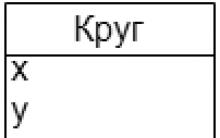






En iyi CSS editörleri HTML düzenleme
Yandex'den video, müzik ve diğer dosyalar nasıl indirilir
Canlı CD Doktor Web Nedir?
DR Yazılımının Kullanımı Koşulları Üzerine Lisans Anlaşması
Airyware Tuner - akıllı telefonunuzdaki en iyi tuner